Preskúmajte návrhy našich odborníkov na jednoduché opravy Konqueroru
- Prehliadač Konqueror je ľahká a open-source aplikácia, ktorá funguje ako webový prehliadač a správca súborov.
- Niekoľko používateľov uviedlo, že prehliadač Konqueror zrazu prestal fungovať na ich systéme.
- V tomto článku sme tu, aby sme vás previedli tromi rýchlymi spôsobmi, ak prehliadač Konqueror nefunguje.

- Jednoduchá migrácia: použite asistenta Opera na prenos odchádzajúcich údajov, ako sú záložky, heslá atď.
- Optimalizujte využitie zdrojov: vaša pamäť RAM sa využíva efektívnejšie ako v iných prehliadačoch
- Vylepšené súkromie: integrovaná bezplatná a neobmedzená sieť VPN
- Žiadne reklamy: vstavaný blokovač reklám zrýchľuje načítanie stránok a chráni pred ťažbou údajov
- Priateľské k hrám: Opera GX je prvý a najlepší prehliadač na hranie hier
- Stiahnite si Operu
Mnoho používateľov operačného systému podobného Unixu inštaluje tento prehliadač s názvom Konqueror, ktorý je open source a je zadarmo na použitie v Linuxe alebo Ubuntu. Používatelia môžu organizovať súbory alebo priečinky vo svojom systéme pomocou prehliadača Konqueror. Tento prehliadač nie je obmedzený len na prehliadanie webu.
V poslednej dobe sme si všimli, že mnohí používatelia prehliadača Konqueror čelia problému, kedy prehliadač náhle prestane fungovať. Tento problém priamo ovplyvňuje ich produktivitu.
Nebojte sa, ak prechádzate rovnakou situáciou. V tomto článku nájdete tri jednoduché spôsoby, ako tento problém vyriešiť.
Prečo môj prehliadač nefunguje?
To, že váš prehliadač nefunguje presne, keď chcete vyhľadať určitú konkrétnu informáciu, môže byť veľmi ťažké nepríjemné a môže existovať niekoľko dôvodov, prečo prehliadač Konqueror nefunguje, a sú uvedené nižšie.
- Systém môže byť zastaraný. Každý operačný systém pravidelne vydáva aktualizáciu s cieľom zlepšiť výkon systému a používateľskú skúsenosť.
- Prehliadač Konqueror nie je aktualizovaný. Preto v prvom rade musia používatelia vždy zabezpečiť, aby aplikácie mali najnovšiu verziu, aby fungovali hladko.
- Zásuvné moduly prehliadača Existujú niektoré zásuvné moduly, ktoré používatelia inštalujú na zlepšenie výkonu prehliadača, ale niektoré zásuvné moduly sú v skutočnosti dôvodom takýchto problémov s aplikáciou.
The najnovšiu verziu prehliadača Konqueror ktorý možno nainštalovať na akýkoľvek systém podobný Linuxu 22.04.3.
Ako už bolo povedané, niekoľko ďalších používateľov čelí podobnej situácii. Aj keď okolnosti nie sú rovnaké, stojí za to ich preskúmať, pretože tieto opravy nám umožnia opraviť prehliadač od začiatku.
Tip odborníka: Niektoré problémy s počítačom je ťažké vyriešiť, najmä pokiaľ ide o poškodené úložiská alebo chýbajúce súbory systému Windows. Ak máte problémy s opravou chyby, váš systém môže byť čiastočne poškodený. Odporúčame vám nainštalovať Restoro, nástroj, ktorý naskenuje váš stroj a zistí, v čom je chyba.
Kliknite tu stiahnuť a začať s opravou.
Tu sú niektoré z najbežnejších situácií, s ktorými sa používatelia stretávajú:
- Prehliadač Konqueror sa v ich systéme neotvorí, aj keď sa to používatelia pokúsia niekoľkokrát.
- Niektorí používatelia tvrdia, že prehliadač sa pri práci zasekne, čo vytvára problém, pretože práca sa uprostred preruší.
- Problémy s rýchlosťou prehliadania atď.
Rýchly tip:
Môžete zvážiť prechod na Operu, kým nezistíme, prečo Konqueror nereaguje. Je plne kompatibilný s Ubuntu a Linuxom a má skvelé výsledky z hľadiska efektívnosti a stability.
Opera je navyše vždy aktualizovaná najnovšími doplnkami pre vývojárov, takže nikdy nezostanete pri zastaranom prehliadači. Ak sa doplnok časom poškodí, Opera vás požiada, aby ste ho vyriešili.

Opera
Vyskúšajte produktívnu a organizovanú webovú aplikáciu, keď máte problémy s prehliadačom Konqueror.
Ako opravím Konqueror, ak nefunguje?
1. Aktualizujte svoj systém Windows
- Otvor nastavenie kliknutím pravým tlačidlom myši na aplikáciu vo vašom systémeŠtart tlačidlo na paneli úloh.
- Teraz kliknite na nastavenie možnosť z ponuky, ako je uvedené nižšie.
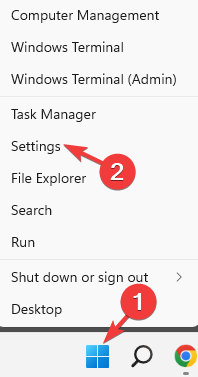
- V nastavenie okno aplikácie, kliknite aktualizácia systému Windows na ľavej strane.

- Ďalej kliknite na Skontroluj aktualizácie v pravom hornom rohu stránky Windows Update.
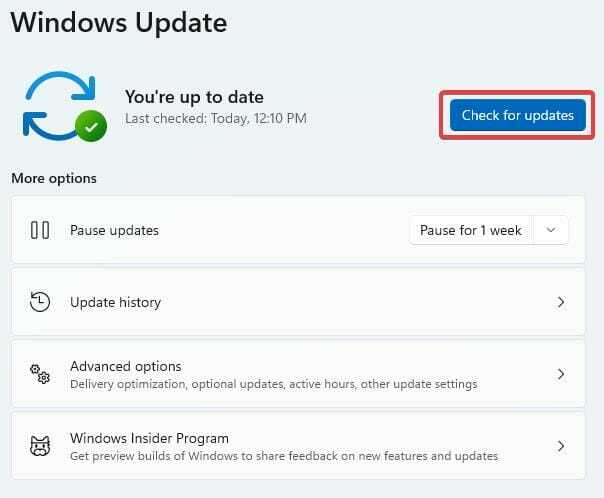
- Tým sa začne kontrolovať, či sú k dispozícii nejaké aktualizácie.
- Ak existujú nejaké aktualizácie, kliknite na ne a stiahnite si ich a nainštalujte.
- Po dokončení musíte reštartovať systém.
2. Odinštalujte a nainštalujte aplikáciu prehliadača Konqueror
- Otvor Bežať príkazového poľa vo vašom systéme stlačením tlačidla Windows a R klávesy na klávesnici súčasne.
- Typ appwiz.cpl v okne spustenia a stlačte tlačidlo Zadajte kľúč.

- V okne Programy a funkcie vyberte položku Konqueror prehliadač zo zoznamu a kliknite odinštalovať, ako je uvedené nižšie.
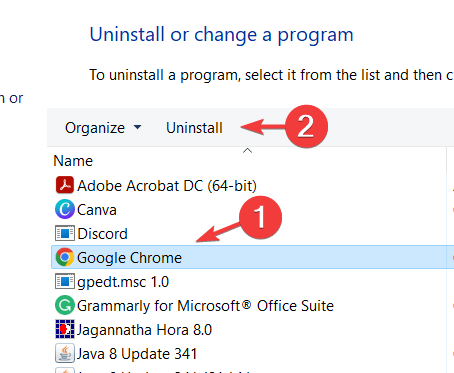
- Po dokončení odinštalovania zatvorte okno.
- Prejdite na webovú stránku Konqueror pomocou kliknutím sem a stiahnutím aplikácie prehliadača.
- Nainštalujte prehliadač Konqueror pomocou práve stiahnutého inštalačného súboru.
3. Zakážte všetky doplnky prehliadača
- Otvor Konqueror prehliadač vo vašom systéme.
- Kliknite nastavenie v hornej lište ponuky prehliadača Konqueror.
- Vyberte Nakonfigurujte Konqueror z rozbaľovacej ponuky a kliknite naPluginy.
- V okne Konfigurácia zásuvných modulov nájdete množstvo zásuvných modulov nainštalovaných skôr.
- Zakážte všetky aktívne prítomné doplnky zrušením začiarknutia políčka doplnkov.
- Po dokončení kliknite OK na zatvorenie okna.
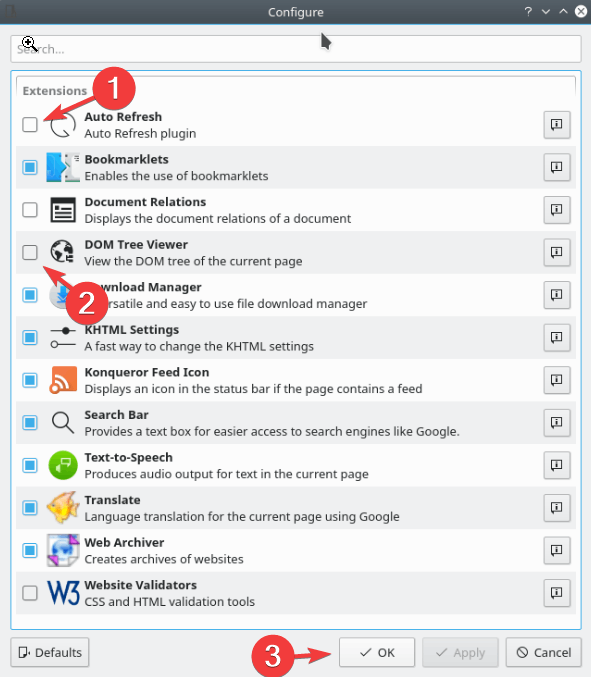
- Reštartujte prehliadač a zistite, či to fungovalo pre vás.
Funguje Konqueror v systéme Windows 11?
V súčasnosti prehliadač Konqueror beží na prostredí podobnom Unixu a na starších verziách operačného systému Windows. Možno v budúcnosti vydajú pochopenie prehliadača Konqueror, ktorý by mohol fungovať v systéme Windows 11.
Ak žiadna z metód vysvetlených vyššie v tomto článku nefungovala, vždy môžete prejsť na obnovenie systému pomocou obnovenia systému.
V sekcii komentárov nižšie nám dajte vedieť, ktorá metóda pre vás fungovala a či môžete tento problém vyriešiť a prehliadač Konqueror bude opäť fungovať!
 Stále máte problémy?Opravte ich pomocou tohto nástroja:
Stále máte problémy?Opravte ich pomocou tohto nástroja:
- Stiahnite si tento nástroj na opravu počítača na TrustPilot.com hodnotené ako skvelé (sťahovanie začína na tejto stránke).
- Kliknite Spustite skenovanie nájsť problémy so systémom Windows, ktoré by mohli spôsobovať problémy s počítačom.
- Kliknite Opraviť všetko na opravu problémov s patentovanými technológiami (Exkluzívna zľava pre našich čitateľov).
Restoro bol stiahnutý používateľom 0 čitateľov tento mesiac.


